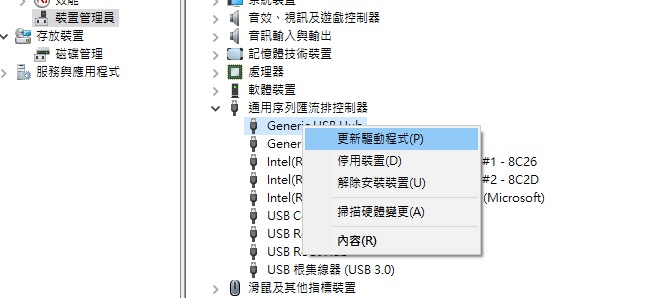我在Windows 10 上遇到寫入唯讀記憶體的藍屏故障。 代碼為“0x000000BE。是什麼導致這樣的死機錯誤?如何修復這個「An attempt was made to write to read-only memory」(嘗試寫入唯讀記憶體問題)?
什麼是「嘗試寫入唯讀記憶體」?
通常在 Windows 7/8/10 上當裝置驅動程式嘗試寫入唯讀記憶體段時,您最終會收到重新導向到停止錯誤代碼「嘗試寫入唯讀記憶體」,代碼為 0x000000BE 。這是一個BSOD(藍色畫面死機)錯誤。如下所示的介面。
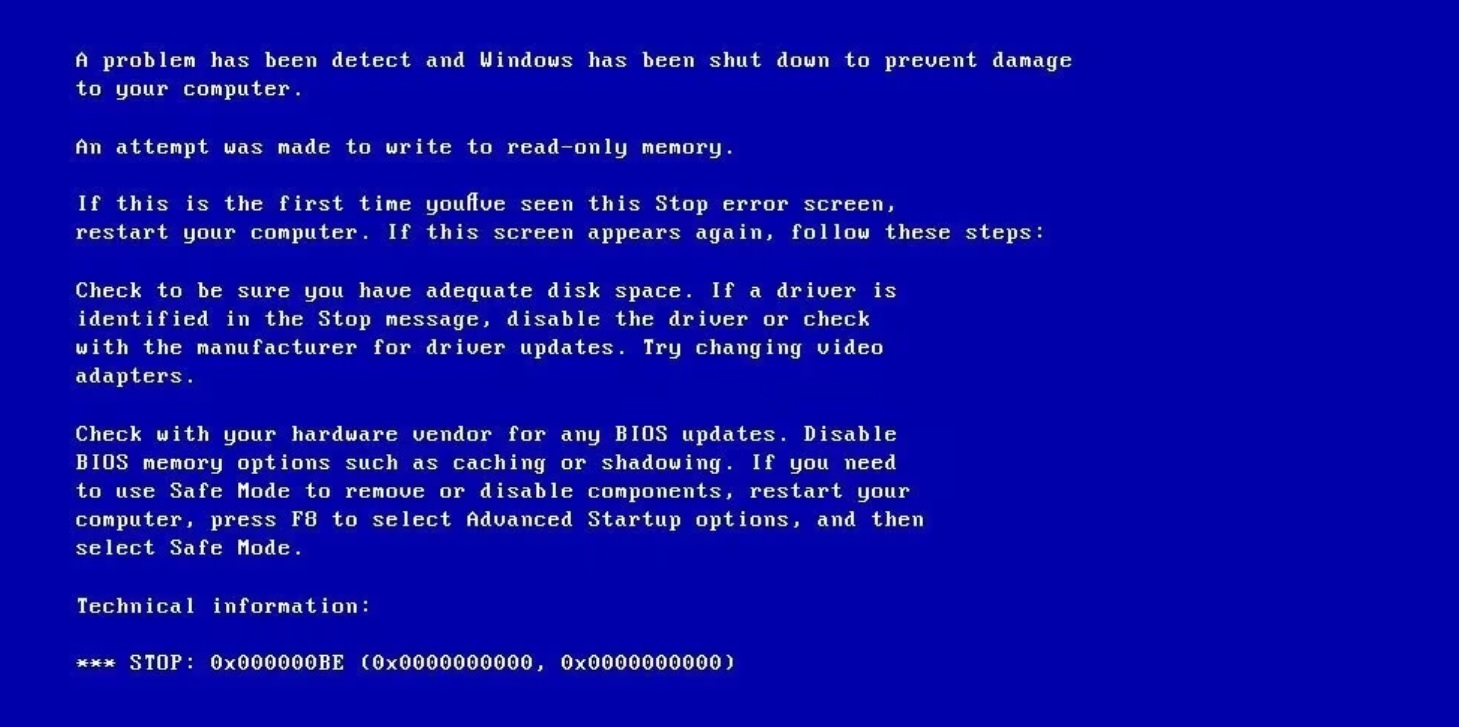
什麼原因導致「嘗試寫入唯讀記憶體」錯誤?
「嘗試寫入唯讀記憶體」錯誤可能由下列原因造成:
- 裝置驅動程式問題:嘗試寫入唯讀記憶體錯誤的主要原因是新設備導致不相容、過時的電腦硬體、磁碟機故障損毀等。
- 作業系統:如果您的 Windows 上有未更新的作業系統或任何損壞的作業系統問題,您可能會收到 0x000000BE 錯誤。
- 韌體或惡意軟體:如果您最近安裝了任何有藍色畫面問題的韌體,則這是出現唯讀記憶體錯誤的另一個可能原因。此外,如果 Windows 檔案系統受到任何惡意軟體或惡意病毒的攻擊,您最終可能會收到錯誤訊息。
如何解決嘗試寫入唯讀記憶體問題?
如何解決「嘗試寫入唯讀記憶體」錯誤呢?我們列出了一些可能的解決方案。
方法 1. 嘗試更新或重新安裝驅動程式
解決「嘗試寫入唯讀記憶體」錯誤的首要方法是更新裝置驅動程式應用程式。
- 在搜尋框中,輸入「裝置管理員」以進入裝置管理員界面。
- 如果您尚未更新驅動程式,可以右鍵單擊該驅動程式,然後按「更新驅動程式」選項。

- 若要解除安裝裝置,可以點擊「解除安裝裝置」。然後一旦您重新啟動系統,必要的韌體驅動就會自動更新並安裝在電腦上。
方法 2. 刪除或解除安裝新APP
假設您最近安裝了任何新的應用程式或軟體,因此遇到 「嘗試寫入唯讀記憶體」錯誤。在這種情況下,您可以解除安裝最新安裝的軟體,看看是否再次出現 BSOD 錯誤。在 Windows 10 上,您可以從設定選單中執行此操作。而在 Windows 7 上,您可以使用控制台會話。
- 啟動Windows設定。
- 點擊應用程式。
- 在應用程式與功能中,找到最新安裝的應用,點擊「解除安裝」按鈕。
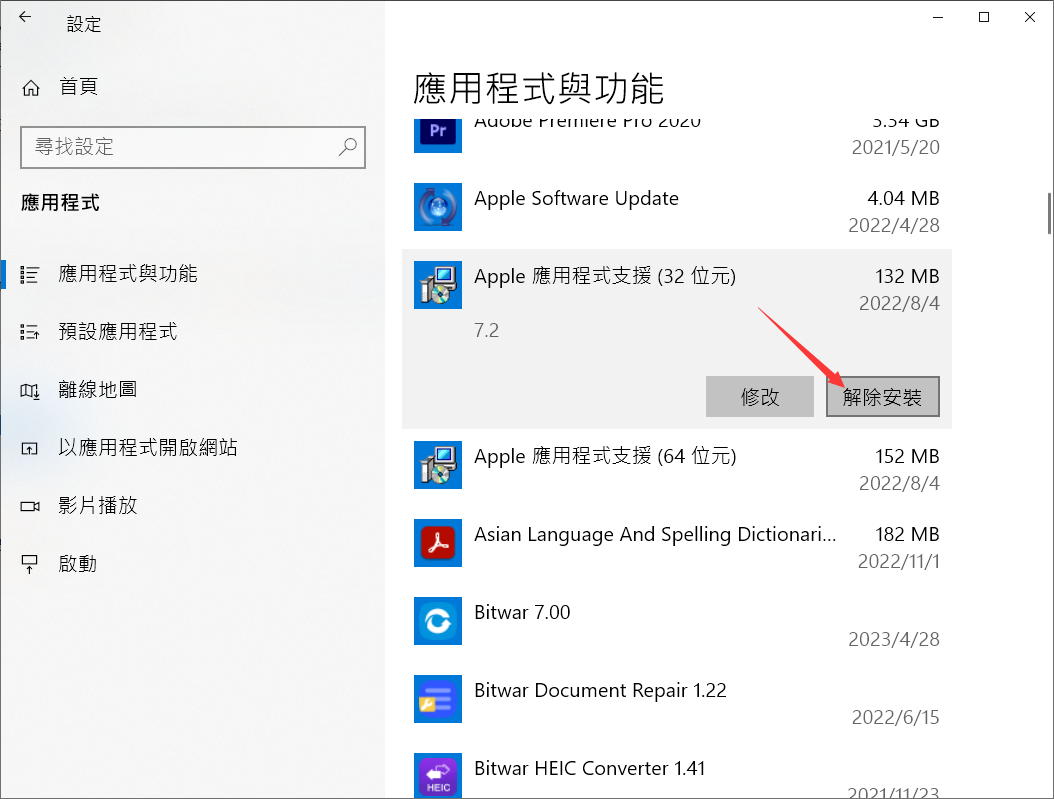
方法 3. 更新 PC 或 Windows
如果您沒有及時升級作業系統,則可能會出現寫入唯讀記憶體問題 。因此您可以檢查 Windows 更新。您可以在 Windows 10 設定的「更新與安全性」部分下找到它,並在 Windows 7 上透過「控制台 > 系統和安全性 > Windows Update」找到它。
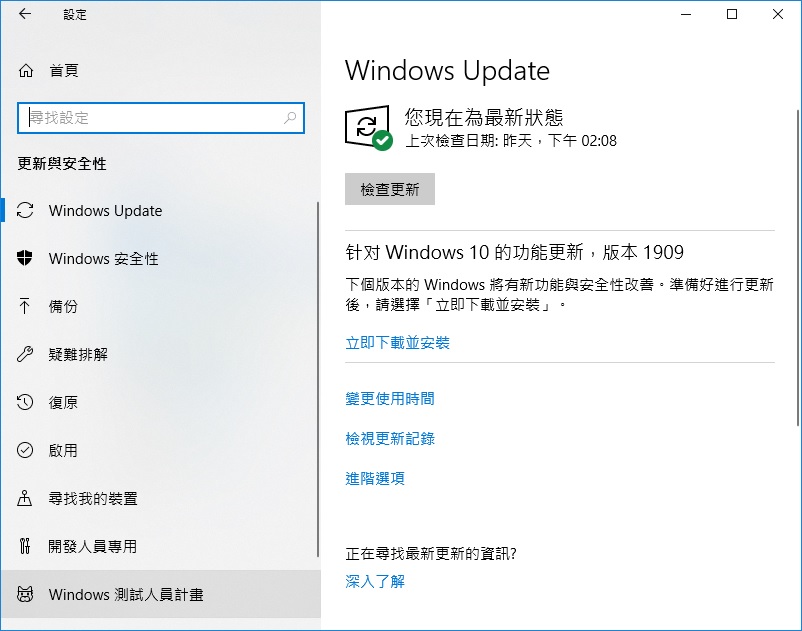
方法 4. 進入安全模式
修復 「嘗試寫入唯讀記憶體」錯誤的另一種方法 是進入安全模式。這是一個進階啟動選項,您可以在Windows 中透過「電腦重新啟動> F8 > 進階啟動選項> 安全模式」來完成。
方法 5. 進行記憶體分析
由於記憶體不足是「嘗試寫入唯讀記憶體」錯誤的另一個原因,因此進行記憶體診斷是最好的選擇。
- 開啟「執行」對話框,鍵入 mdsched.exe,然後按一下「確定」按鈕。
- 選擇“重新啟動並檢查問題(建議)”。
- 記憶體將分析您的電腦,並自動偵測錯誤。
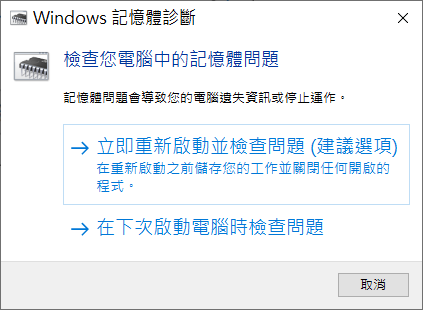
方法 6. 執行藍色畫面故障排除程式
解決「嘗試寫入唯讀記憶體」錯誤的另一種方法是在安全模式下使用 Windows 10 上的藍色畫面疑難排解選項。
- 透過「進階啟動設定」進入安全模式並重新啟動電腦。
- 執行「開始>設定>更新與安全性>故障排除>藍屏>執行故障排除程式」。
避免嘗試寫入唯讀記憶體問題的提示
如果您希望避免嘗試寫入唯讀記憶體錯誤,您可以在安全區域嘗試下面列出的提示。
- 尋找相容性:由於驅動程式不相容是「嘗試寫入唯讀記憶體問題」的主要原因,因此在將驅動程式應用程式安裝到電腦上之前,您需要檢查驅動程式應用程式的相容性。
- 檢查是否有過時或損壞的驅動程式:在某些情況下,由於裝置驅動程式故障或損壞,會引發 0x000000BE 錯誤代碼。因此,建議定期一一仔細檢查。
- 避免韌體和惡意軟體問題:藍色畫面死機問題表示最近有任何韌體或惡意軟體感染。您需要安裝可信任的防毒軟體來阻止惡意病毒的攻擊。
- 檢查作業系統:如果您最近使用損壞的更新更新了作業系統,則可能會出現此 BSOD 問題。因此,在系統更新前後,請仔細檢查Windows檔案。
- 進行備份或文件複製:在對「嘗試寫入唯讀記憶體」錯誤進行故障排除之前,請備份所有關鍵或重要文件,以免資料遺失。
总结
Windows 中沒有無法解決的問題或錯誤代碼。因而“嘗試寫入唯讀記憶體”也並不是一個很難的方案。本文提供了多種方法用於消除 0x000000BE 錯誤代碼,快試試吧。